MedMij:Vprepub-2019.01 Kwalificatie aansluiten: verschil tussen versies
(MM-1749: Corrigeer FHIR 3.0.1 naar 3.0.2) |
|||
| (8 tussenliggende versies door 2 gebruikers niet weergegeven) | |||
| Regel 1: | Regel 1: | ||
| + | __NOINDEX__ | ||
| + | {{MedMij:Vprepub-2019.01_Issuebox}} | ||
| + | |||
===Doelgroep=== | ===Doelgroep=== | ||
Doel van dit document is om een korte inleiding te geven aan leveranciers die willen starten met testen van een FHIR-zorgtoepassing. | Doel van dit document is om een korte inleiding te geven aan leveranciers die willen starten met testen van een FHIR-zorgtoepassing. | ||
| − | Voor de uitwisseling van medische informatie maken zorgaanbieders gebruik van zorginformatiesystemen. Deze zogenaamde XIS-applicaties maken gebruik van informatiestandaarden zoals door MedMij worden ontwikkeld. MedMij biedt leveranciers de mogelijkheid hun producten en diensten te laten testen op correcte implementatie van informatiestandaarden. | + | Voor de uitwisseling van medische informatie maken zorgaanbieders gebruik van zorginformatiesystemen. Deze zogenaamde XIS-applicaties maken gebruik van informatiestandaarden zoals door MedMij worden ontwikkeld. MedMij biedt leveranciers de mogelijkheid hun producten en diensten te laten testen op correcte implementatie van informatiestandaarden. |
===Aanmelden voor testen=== | ===Aanmelden voor testen=== | ||
| − | In de informatiestandaarden staat per zorgtoepassing beschreven met welke berichtstructuur en volgens welke eisen informatie wordt uitgewisseld. | + | In de informatiestandaarden staat per zorgtoepassing beschreven met welke berichtstructuur en volgens welke eisen informatie wordt uitgewisseld. |
U meldt zich aan voor testen door een e-mail te sturen naar [mailto:kwalificatie@medmij.nl kwalificatie@medmij.nl] | U meldt zich aan voor testen door een e-mail te sturen naar [mailto:kwalificatie@medmij.nl kwalificatie@medmij.nl] | ||
| Regel 20: | Regel 23: | ||
* Leverancier meldt zich aan voor kwalificatie(s) (zie hierboven. | * Leverancier meldt zich aan voor kwalificatie(s) (zie hierboven. | ||
* Kwalificatiecentrum vraagt de leverancier om informatie om het testen te kunnen opzetten | * Kwalificatiecentrum vraagt de leverancier om informatie om het testen te kunnen opzetten | ||
| − | |||
* MedMij verstrekt inhoudelijke scripts die door de softwareleverancier doorlopen kunnen worden. | * MedMij verstrekt inhoudelijke scripts die door de softwareleverancier doorlopen kunnen worden. | ||
| − | * MedMij verstrekt de gegevens om de applicatie aan te sluiten op de simulator (zie [[MedMij: | + | * MedMij verstrekt de gegevens om de applicatie aan te sluiten op de simulator (zie [[MedMij:Vprepub-2019.01_Kwalificatie_aansluiten#Opzetten_connectiviteit|Opzetten connectiviteit]]). |
* Leverancier meldt eigen organisatie en testsysteem aan bij de simulator. | * Leverancier meldt eigen organisatie en testsysteem aan bij de simulator. | ||
* Kwalificatiecentrum biedt op verzoek hulp bij het koppelen van de applicatie naar de simulator | * Kwalificatiecentrum biedt op verzoek hulp bij het koppelen van de applicatie naar de simulator | ||
| Regel 29: | Regel 31: | ||
* Indien van toepassing kan de leverancier extra materialen zoals screenshots insturen via email. | * Indien van toepassing kan de leverancier extra materialen zoals screenshots insturen via email. | ||
* Kwalificatiecentrum biedt op verzoek hulp bij het testen van de scripts. | * Kwalificatiecentrum biedt op verzoek hulp bij het testen van de scripts. | ||
| + | |||
| + | ====Testopzet DVP==== | ||
| + | Bij testen waar de DVP het testobject is ziet de testopstelling er als volgt uit: | ||
| + | |||
| + | [[Bestand:Touchstone_DVP.png|link= |750px|Touchstone_DVP]] | ||
| + | |||
| + | De opzet is hier als volgt: | ||
| + | * De PGO/DVP is het testobject van de leverancier. | ||
| + | * Touchstone staat in het midden en stelt testen/testscripts, logging, validatie en overzicht beschikbaar. | ||
| + | * Daarachter staat een (WildFHIR) FHIR-server met de MedMij profielen en juiste testberichten, passend bij de testscripts. | ||
| + | |||
| + | ====Testopzet DVZA==== | ||
| + | Bij testen waar de DVZA het testobject is ziet de testopstelling er als volgt uit: | ||
| + | |||
| + | [[Bestand:Touchstone_DVZA.png|link= |550px|Touchstone_DVZA]] | ||
| + | |||
| + | De opzet is hier als volgt: | ||
| + | * Touchstone stelt testen/testscripts, logging, validatie en overzicht beschikbaar. Daarnaast is Touchstone ook een FHIR-client die interacties kan versturen volgens de testscripts. | ||
| + | * De DVZA is het testobject van de leverancier, in het algemeen een FHIR-server. | ||
===Configureren simulator=== | ===Configureren simulator=== | ||
| Regel 54: | Regel 75: | ||
We vragen leveranciers om de onderstaande stappen uit te voeren. | We vragen leveranciers om de onderstaande stappen uit te voeren. | ||
| − | Let op: we maken gebruiker van de TouchStone simulator. Hierbij is het nodig voor een leverancier om een eigen account aan te maken. TouchStone biedt hiervoor verschillende subscripties/licenties aan, zie https://touchstone.aegis.net/touchstone/subscription | + | Let op: we maken gebruiker van de TouchStone simulator. Hierbij is het nodig voor een leverancier om een eigen account aan te maken. TouchStone biedt hiervoor verschillende subscripties/licenties aan, zie https://touchstone.aegis.net/touchstone/subscription |
De Open subscriptie biedt genoeg mogelijkheden om te kunnen testen en kwalificeren maar heeft de volgende restricties: | De Open subscriptie biedt genoeg mogelijkheden om te kunnen testen en kwalificeren maar heeft de volgende restricties: | ||
* Er kan maar 1 gebruiker registreren. Bespreek in de eigen organisatie eerst goed welke gebruiker geregistreerd gaat worden. | * Er kan maar 1 gebruiker registreren. Bespreek in de eigen organisatie eerst goed welke gebruiker geregistreerd gaat worden. | ||
| − | * Er is een limiet aan het aantal testen dat per dag kan worden uitgevoerd. | + | * Er is een limiet aan het aantal testen dat per dag kan worden uitgevoerd. |
Neem graag contact op als hier vragen over zijn, of problemen bij worden ervaren. | Neem graag contact op als hier vragen over zijn, of problemen bij worden ervaren. | ||
| Regel 80: | Regel 101: | ||
[[Bestand:Aansluiten privacy settings.png|link= |750px|Aanpassen privacy settings]] | [[Bestand:Aansluiten privacy settings.png|link= |750px|Aanpassen privacy settings]] | ||
| − | * Vink aan: | + | * Vink aan: |
[[Bestand:Aansluiten privacy settings vink.png|link= |450px|Aanpassen privacy settings: Do not display my email]] | [[Bestand:Aansluiten privacy settings vink.png|link= |450px|Aanpassen privacy settings: Do not display my email]] | ||
* Klik op Save Changes. | * Klik op Save Changes. | ||
| Regel 87: | Regel 108: | ||
* Maak een testsysteem aan voor de eigen applicatie, zie https://touchstone.aegis.net/touchstone/userguide/html/test-systems/index.html | * Maak een testsysteem aan voor de eigen applicatie, zie https://touchstone.aegis.net/touchstone/userguide/html/test-systems/index.html | ||
Bij het aanmaken graag de volgende instellingen gebruiken: | Bij het aanmaken graag de volgende instellingen gebruiken: | ||
| − | * Specification: FHIR 3.0. | + | * Specification: FHIR 3.0.2 |
| − | * Niet aanvinken: requires OAuth2 | + | * Niet aanvinken: requires OAuth2 |
NB: we versturen wel degelijk een OAuth token, maar die configuratie vindt elders plaats. | NB: we versturen wel degelijk een OAuth token, maar die configuratie vindt elders plaats. | ||
* Can be viewed by: My organization groups | * Can be viewed by: My organization groups | ||
| Regel 115: | Regel 136: | ||
* FHIRSandbox | * FHIRSandbox | ||
** Nictiz | ** Nictiz | ||
| − | *** FHIR3-0- | + | *** FHIR3-0-2-MM201901-Test (dit is de MedMij 2019.01 release) |
In deze map zijn verschillende testen te vinden in het kader van MedMij testen. | In deze map zijn verschillende testen te vinden in het kader van MedMij testen. | ||
Kies hierbij de juiste inhoudelijke rol en: | Kies hierbij de juiste inhoudelijke rol en: | ||
| − | * PHR (= PGO) of | + | * PHR (= PGO) of |
* XIS (= zorgaanbieder) | * XIS (= zorgaanbieder) | ||
Selecteer de testen uit die map (meestal alle testen) dus select all, '''Create Test Setup'''. | Selecteer de testen uit die map (meestal alle testen) dus select all, '''Create Test Setup'''. | ||
| − | [[Bestand:Aansluiten create test | + | [[Bestand:Aansluiten create test setup_20210318.png|link= |750px|Aansluiten create test setup]] |
| − | Bij het testen van PGO systemen moet de volgende informatie worden opgegeven: | + | Bij het testen van '''PGO''' systemen moet de volgende informatie worden opgegeven: |
* '''Origin''': Het eigen PGO test systeem. | * '''Origin''': Het eigen PGO test systeem. | ||
| − | * '''Destination''': Kies hierbij voor ‘Nictiz – Nictiz WildFHIR MedMij | + | * '''Destination''': Kies hierbij voor ‘Nictiz – Nictiz WildFHIR MedMij V201901 - FHIR 3.0.2’ (voor HTTP verkeer) of |
| + | * '''Destination''': Kies hierbij voor ‘Nictiz – Nictiz WildFHIR MedMij V201901 - TLS - FHIR 3.0.2’ (voor HTTPS/TLS verkeer) | ||
| + | NB: voor HTTPS/TLS wordt er gebruik gemaakt van Let's Encrypt certificaten. | ||
| + | |||
| + | Bij het testen van '''XIS''' systemen moet de volgende informatie worden opgegeven: | ||
| + | * '''Origin''': AEGIS.net, Inc - TouchstoneFHIR | ||
| + | * '''Destination''': Het eigen XIS test systeem. | ||
| + | |||
Daarna: '''execute''' | Daarna: '''execute''' | ||
| Regel 136: | Regel 164: | ||
Zie verder de documentatie van Touchstone voor het inzien van test resultaten: | Zie verder de documentatie van Touchstone voor het inzien van test resultaten: | ||
https://touchstone.aegis.net/touchstone/userguide/html/executing-tests/index.html | https://touchstone.aegis.net/touchstone/userguide/html/executing-tests/index.html | ||
| + | |||
| + | ====Volgorde van testen==== | ||
| + | Het kwalificatiescript vraagt om een vaste volgorde voor het uitvoeren van testen, waar de informatiestandaard mogelijk meer ruimte laat om dit ook in een andere volgorde te doorlopen. | ||
| + | Het is daarom van belang om bij het uitvoeren van testen op de kwalificatiesimulator de interacties uit te voeren '''in dezelfde volgorde''' waarin ze worden gevraagd worden in de testscripts. | ||
| + | |||
| + | ====Aandachtspunten Infrastructuur==== | ||
| + | Bij het gebruik van Touchstone willen we de volgende punten onder de aandacht brengen: | ||
| + | * Touchstone maakt geen gebruik van tweezijdige TLS-authenticatie. | ||
| + | |||
| + | ====Testen en ophalen van references==== | ||
| + | Antwoorden uit de kwalificatiesimulator bevatten soms references naar extra informatie. | ||
| + | Een voorbeeld uit de BGZ: | ||
| + | <code><reference value="Practitioner/medmij-bgz-practitioner-ts-02"/></code> | ||
| + | |||
| + | Die references zijn los op te halen bij de kwalificatiesimulator. | ||
| + | Merk op dat omdat er een bepaalde volgorde wordt gevraagd tijdens uitvoer van de testen, het tussendoor ophalen van references mogelijk kan ervoor zorgen dat een test faalt. | ||
| + | We raden in dat geval aan om: | ||
| + | * De references pas op te halen als de test op de kwalificatiesimulator is afgelopen. Het ophalen van references zal er dan niet meer voor zorgen dat testen falen. | ||
| + | Indien dat niet mogelijk is: | ||
| + | * Testen 2 keer uit te voeren: | ||
| + | ** De test één keer uit te voeren zonder het ophalen van references. Het doel hierbij is om aan te tonen dat de applicatie de juiste interacties kan versturen die worden gevraagd in het testscript. | ||
| + | ** De test een tweede keer uit te voeren, maar dan zonder dat hiervoor een testexecutie is gestart op de kwalificatiesimulator. Tijdens deze test kunnen dan wel alle references tussendoor worden opgehaald. Het doel van deze test is om aan te tonen dat de applicatie goed om kan goed met de inhoud verstuurd tijdens de test, inclusief de los op te halen references. | ||
| + | |||
| + | ====Vragen over uitvoer van testscript==== | ||
| + | Indien er vragen zijn over uitgevoerde testen is het voor ons van belang om gericht te kunnen terugvinden welke interacties er uitgewisseld zijn. | ||
| + | Bij contact hierover vragen wij daarom om (indien mogelijk) hiervoor een testexecution uit te voeren op de kwalificatiesimulator. | ||
| + | Neem bij vragen daarover graag altijd de link op naar de uitgevoerde testexecution uit de history van Touchstone. | ||
| + | Dat geeft de mogelijkheid om gericht te kijken naar een uitgevoerde test. | ||
| + | |||
| + | Een voorbeeld in schermprints: | ||
| + | |||
| + | Klikken naar '''History''' in Touchstone: | ||
| + | |||
| + | [[Bestand:Touchstone_history.png|link= |250px|Touchstone history.png]] | ||
| + | |||
| + | Ophalen van de link van de testexecution uit de History: | ||
| + | |||
| + | [[Bestand:Touchstone_history_link_20210318.png|link= |750px|Touchstone_history_link.png]] | ||
| + | |||
| + | De link van de testexecution ziet er dan bijvoorbeeld zo uit: | ||
| + | <code><nowiki>https://touchstone.aegis.net/touchstone/execution?exec=201904050520537715673006</nowiki></code> | ||
===Mijn software is getest en nu?=== | ===Mijn software is getest en nu?=== | ||
Geef graag aan als de testen zijn afgerond via [mailto:kwalificatie@medmij.nl kwalificatie@medmij.nl] | Geef graag aan als de testen zijn afgerond via [mailto:kwalificatie@medmij.nl kwalificatie@medmij.nl] | ||
Versie van 30 mrt 2021 om 14:34
|
Dit is een werkpagina. De gepubliceerde versie kan hier gevonden worden: https://informatiestandaarden.nictiz.nl/wiki/MedMij:V2019.01_Ontwerpen |
Inhoud
Doelgroep
Doel van dit document is om een korte inleiding te geven aan leveranciers die willen starten met testen van een FHIR-zorgtoepassing.
Voor de uitwisseling van medische informatie maken zorgaanbieders gebruik van zorginformatiesystemen. Deze zogenaamde XIS-applicaties maken gebruik van informatiestandaarden zoals door MedMij worden ontwikkeld. MedMij biedt leveranciers de mogelijkheid hun producten en diensten te laten testen op correcte implementatie van informatiestandaarden.
Aanmelden voor testen
In de informatiestandaarden staat per zorgtoepassing beschreven met welke berichtstructuur en volgens welke eisen informatie wordt uitgewisseld.
U meldt zich aan voor testen door een e-mail te sturen naar kwalificatie@medmij.nl
Zodra we uw aanmelding hebben ontvangen neemt de kwalificatie-coördinator contact met u op om afspraken te maken over het verloop van het testtraject.
NB: deze testen staan los van een formele kwalificatie. De scope tijdens testen is beperkter omdat er minder testen worden doorlopen dan tijdens een formele kwalificatie.
Hoe verloopt het testproces?
Tijdens testen worden een aantal fases doorlopen die hieronder zijn opgesomd.
Het traject verloopt als volgt:
- Leverancier meldt zich aan voor kwalificatie(s) (zie hierboven.
- Kwalificatiecentrum vraagt de leverancier om informatie om het testen te kunnen opzetten
- MedMij verstrekt inhoudelijke scripts die door de softwareleverancier doorlopen kunnen worden.
- MedMij verstrekt de gegevens om de applicatie aan te sluiten op de simulator (zie Opzetten connectiviteit).
- Leverancier meldt eigen organisatie en testsysteem aan bij de simulator.
- Kwalificatiecentrum biedt op verzoek hulp bij het koppelen van de applicatie naar de simulator
- Connectiviteit met de simulator wordt door de softwareleverancier en MedMij getest.
- Leverancier test zelfstandig op basis van scripts op de simulator en geeft aan klaar te zijn via kwalificatie@medmij.nl
- Indien van toepassing kan de leverancier extra materialen zoals screenshots insturen via email.
- Kwalificatiecentrum biedt op verzoek hulp bij het testen van de scripts.
Testopzet DVP
Bij testen waar de DVP het testobject is ziet de testopstelling er als volgt uit:
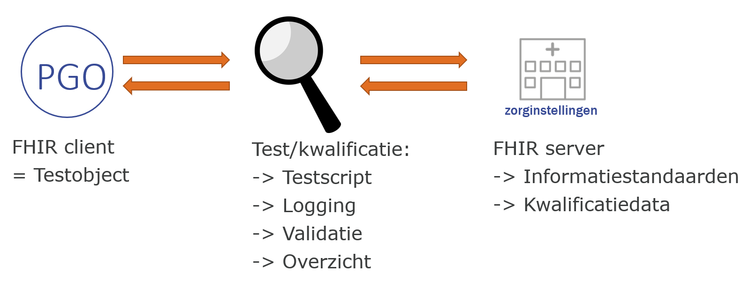
De opzet is hier als volgt:
- De PGO/DVP is het testobject van de leverancier.
- Touchstone staat in het midden en stelt testen/testscripts, logging, validatie en overzicht beschikbaar.
- Daarachter staat een (WildFHIR) FHIR-server met de MedMij profielen en juiste testberichten, passend bij de testscripts.
Testopzet DVZA
Bij testen waar de DVZA het testobject is ziet de testopstelling er als volgt uit:
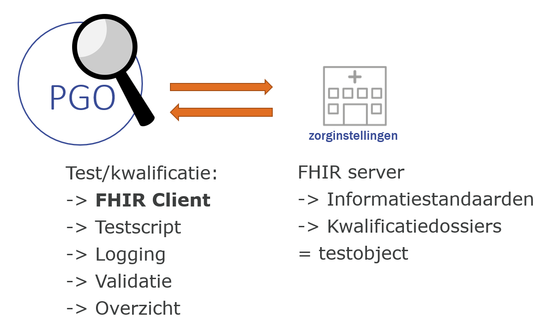
De opzet is hier als volgt:
- Touchstone stelt testen/testscripts, logging, validatie en overzicht beschikbaar. Daarnaast is Touchstone ook een FHIR-client die interacties kan versturen volgens de testscripts.
- De DVZA is het testobject van de leverancier, in het algemeen een FHIR-server.
Configureren simulator
Simulator
MedMij organiseert testen zoveel mogelijk remote en via internet met behulp van een kwalificatiesimulator. MedMij gebruikt voor FHIR-testen de Touchstone simulator, zie https://touchstone.com
Het voordeel van het gebruik van deze tool is dat:
- Testen online kunnen gebeuren;
- Testen kunnen plaatsvinden op het moment dat het de softwareleverancier zelf uitkomt;
- Testen laagdrempelig is de focus ligt op de payload en infrastructurele zaken buiten scope van de test zijn;
- Meerdere testen tegelijkertijd kunnen plaatsvinden;
- De respons voorspelbaar is;
- De leverancier zelf inzicht heeft in de verstuurde berichten/documenten en validatieresultaten;
- De leverancier de mogelijkheid heeft om zichzelf te bevragen, of berichten naar zichzelf te sturen.
De simulator biedt tijdens de ontwikkeling de mogelijkheid om vooraf gedefinieerde inhoud terug te geven (zoals beschreven in de scripts). Hiermee kan de leverancier kijken of hij de data goed ontvangt en toont. Merk op dat hier vaak vaste inhoud teruggestuurd wordt. Ook kan de simulator het systeem bevragen in geval dat het systeem een bronsysteem is.
De simulator verzamelt informatie die van en naar een leverancier worden gecommuniceerd in een berichtenlog. Het is voor de leverancier mogelijk om zelf de berichtenlog in te zien, inclusief validatieresultaten.
Algemene opmerkingen over het gebruik van de simulator:
- de simulator is niet bedoeld voor loadtesten, maar voor inhoudelijke controles tegen informatiestandaarden;
- MedMij vraagt verantwoord gebruik van deze simulator, neem bij twijfel over gebruik contact op.
Opzetten connectiviteit
We vragen leveranciers om de onderstaande stappen uit te voeren.
Let op: we maken gebruiker van de TouchStone simulator. Hierbij is het nodig voor een leverancier om een eigen account aan te maken. TouchStone biedt hiervoor verschillende subscripties/licenties aan, zie https://touchstone.aegis.net/touchstone/subscription
De Open subscriptie biedt genoeg mogelijkheden om te kunnen testen en kwalificeren maar heeft de volgende restricties:
- Er kan maar 1 gebruiker registreren. Bespreek in de eigen organisatie eerst goed welke gebruiker geregistreerd gaat worden.
- Er is een limiet aan het aantal testen dat per dag kan worden uitgevoerd.
Neem graag contact op als hier vragen over zijn, of problemen bij worden ervaren.
Organisatie aanmaken
- Maak een account aan voor de organisatie, zie https://touchstone.aegis.net/touchstone/userguide/html/registration/index.html
NB: Name en Email is redelijk vrij in te vullen (mits het echte namen en E-mailadressen betreft). Let er wel op dat de naam voor de Organisatie een naam moet zijn die herkenbaar is binnen MedMij als toekomstige deelnemer. Als er bijvoorbeeld een onderontwikkelaar wordt ingeschakeld en die naam wordt gebruikt tijdens registratie als Organisatie, dan is binnen MedMij de relatie naar de verantwoordelijke toekomstige deelnemende leverancier niet altijd duidelijk, waarbij de kans bestaat dat het verzoek voor Joinen van Org Groupen wordt afgekeurd.
- Join de juiste Org Group voor testen:
Klik via Organizations, Org Groups Kies de juiste Org Group om te joinen, in dit geval: MedMij-Testing
- NB: voor formele kwalificaties wordt er gebruik gemaakt van een 2e Org Group, genaamd: MedMij-Certify
![]()
- Het kwalificatiecentrum zal vervolgens het verzoek voor joinen goedkeuren. Merk op dat hierbij goedkeuring van één van onze medewerkers nodig is en er dus korte tijd overheen kan gaan.
- Nadat goedkeuring is verleend dient de gebruiker, als deze nog is ingelogd, uit te loggen en opnieuw in te loggen.
Pas eventueel privacy-settings aan
Let op: TouchStone toont per default e-mailadressen en organisatie van geregistreerde gebruikers. Pas eventueel de privacy-settings aan voor eigen gebruikers:
- Ga naar My Settings

- Vink aan:
![]()
- Klik op Save Changes.
Testsysteem aanmaken
- Maak een testsysteem aan voor de eigen applicatie, zie https://touchstone.aegis.net/touchstone/userguide/html/test-systems/index.html
Bij het aanmaken graag de volgende instellingen gebruiken:
- Specification: FHIR 3.0.2
- Niet aanvinken: requires OAuth2
NB: we versturen wel degelijk een OAuth token, maar die configuratie vindt elders plaats.
- Can be viewed by: My organization groups
- Can be executed against by: My organization groups
- Supported profiles: maak de keuze tussen FHIR-client of FHIR-server
NB: als beide ondersteund wordt, is het aan te raden om daar 2 losse testsystemen voor op te zetten.
Het kwalificatiecentrum biedt op verzoek hulp bij het koppelen van de applicatie naar de simulator Connectiviteit met de simulator wordt door de softwareleverancier en MedMij getest.
Neem graag even contact op als daar vragen over zijn.
Gebruik simulator
Uitvoeren van testen
Documentatie voor het uitvoeren van de testen is hier te zien: https://touchstone.aegis.net/touchstone/userguide/html/executing-tests/index.html
De leverancier kan zelfstandig testen op basis van scripts. Indien van toepassing kan de leverancier extra materialen zoals screenshots insturen via email. Het kwalificatiecentrum biedt op verzoek hulp bij het testen van de scripts.
Voor het uitvoeren van de tests kan (na inloggen) linksonder uit ‘Test Definitions’ een keuze worden gemaakt van de juiste testen.
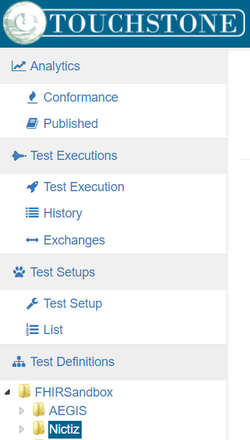
Klik onder ‘Test Definitions’ door naar:
- FHIRSandbox
- Nictiz
- FHIR3-0-2-MM201901-Test (dit is de MedMij 2019.01 release)
- Nictiz
In deze map zijn verschillende testen te vinden in het kader van MedMij testen. Kies hierbij de juiste inhoudelijke rol en:
- PHR (= PGO) of
- XIS (= zorgaanbieder)
Selecteer de testen uit die map (meestal alle testen) dus select all, Create Test Setup.
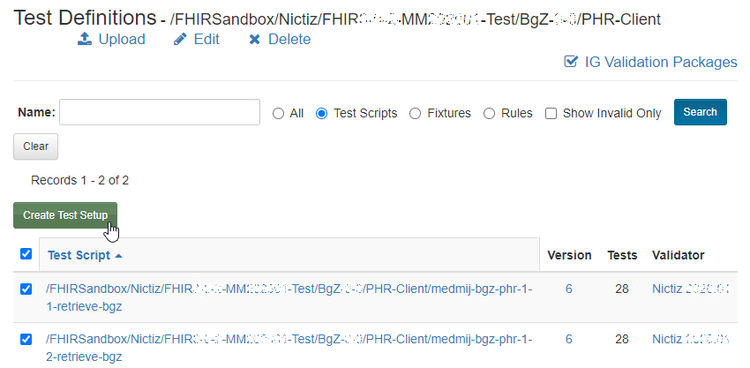
Bij het testen van PGO systemen moet de volgende informatie worden opgegeven:
- Origin: Het eigen PGO test systeem.
- Destination: Kies hierbij voor ‘Nictiz – Nictiz WildFHIR MedMij V201901 - FHIR 3.0.2’ (voor HTTP verkeer) of
- Destination: Kies hierbij voor ‘Nictiz – Nictiz WildFHIR MedMij V201901 - TLS - FHIR 3.0.2’ (voor HTTPS/TLS verkeer)
NB: voor HTTPS/TLS wordt er gebruik gemaakt van Let's Encrypt certificaten.
Bij het testen van XIS systemen moet de volgende informatie worden opgegeven:
- Origin: AEGIS.net, Inc - TouchstoneFHIR
- Destination: Het eigen XIS test systeem.
Daarna: execute

Zie verder de documentatie van Touchstone voor het inzien van test resultaten:
https://touchstone.aegis.net/touchstone/userguide/html/executing-tests/index.html
Volgorde van testen
Het kwalificatiescript vraagt om een vaste volgorde voor het uitvoeren van testen, waar de informatiestandaard mogelijk meer ruimte laat om dit ook in een andere volgorde te doorlopen. Het is daarom van belang om bij het uitvoeren van testen op de kwalificatiesimulator de interacties uit te voeren in dezelfde volgorde waarin ze worden gevraagd worden in de testscripts.
Aandachtspunten Infrastructuur
Bij het gebruik van Touchstone willen we de volgende punten onder de aandacht brengen:
- Touchstone maakt geen gebruik van tweezijdige TLS-authenticatie.
Testen en ophalen van references
Antwoorden uit de kwalificatiesimulator bevatten soms references naar extra informatie.
Een voorbeeld uit de BGZ:
<reference value="Practitioner/medmij-bgz-practitioner-ts-02"/>
Die references zijn los op te halen bij de kwalificatiesimulator. Merk op dat omdat er een bepaalde volgorde wordt gevraagd tijdens uitvoer van de testen, het tussendoor ophalen van references mogelijk kan ervoor zorgen dat een test faalt. We raden in dat geval aan om:
- De references pas op te halen als de test op de kwalificatiesimulator is afgelopen. Het ophalen van references zal er dan niet meer voor zorgen dat testen falen.
Indien dat niet mogelijk is:
- Testen 2 keer uit te voeren:
- De test één keer uit te voeren zonder het ophalen van references. Het doel hierbij is om aan te tonen dat de applicatie de juiste interacties kan versturen die worden gevraagd in het testscript.
- De test een tweede keer uit te voeren, maar dan zonder dat hiervoor een testexecutie is gestart op de kwalificatiesimulator. Tijdens deze test kunnen dan wel alle references tussendoor worden opgehaald. Het doel van deze test is om aan te tonen dat de applicatie goed om kan goed met de inhoud verstuurd tijdens de test, inclusief de los op te halen references.
Vragen over uitvoer van testscript
Indien er vragen zijn over uitgevoerde testen is het voor ons van belang om gericht te kunnen terugvinden welke interacties er uitgewisseld zijn. Bij contact hierover vragen wij daarom om (indien mogelijk) hiervoor een testexecution uit te voeren op de kwalificatiesimulator. Neem bij vragen daarover graag altijd de link op naar de uitgevoerde testexecution uit de history van Touchstone. Dat geeft de mogelijkheid om gericht te kijken naar een uitgevoerde test.
Een voorbeeld in schermprints:
Klikken naar History in Touchstone:
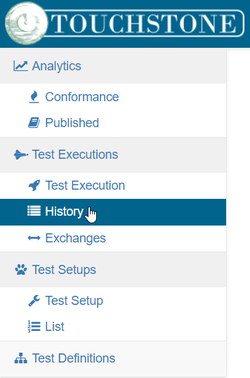
Ophalen van de link van de testexecution uit de History:
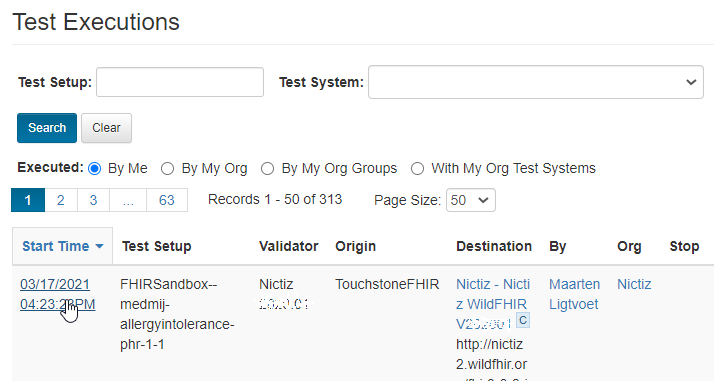
De link van de testexecution ziet er dan bijvoorbeeld zo uit:
https://touchstone.aegis.net/touchstone/execution?exec=201904050520537715673006
Mijn software is getest en nu?
Geef graag aan als de testen zijn afgerond via kwalificatie@medmij.nl
